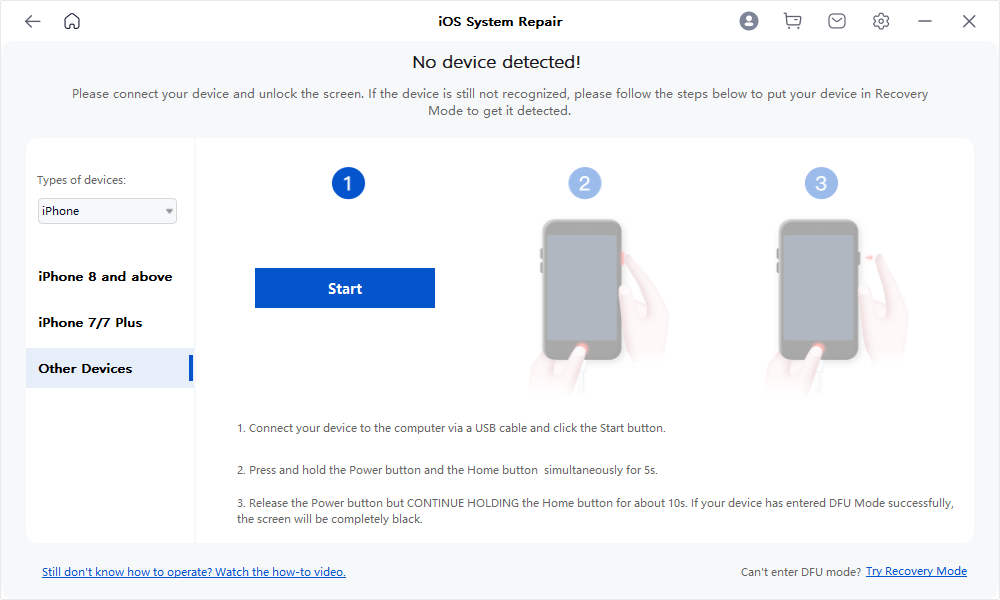Benutzerhandbuch von Mobitrix Perfix
Neu bei Mobitrix Perfix? Wir kümmern uns um Sie. Klicken Sie hier, um zu erfahren, wie Sie die Software einrichten und den Vorgang abschließen.
Wie kann die Software automatisch in den Wiederherstellungsmodus wechseln?
- Schritt 1 Laden Sie Mobitrix Perfix herunter und installieren Sie es.
- Schritt 2 Verbinden Sie das iPhone/iPad mit dem Computer.
- Schritt 3 Klicken Sie im Hauptmenü auf "Enter Recovery Mode".
Mobitrix Perfix herunterladen und installieren
Laden Sie Mobitrix Perfix herunter, installieren Sie es auf Ihrem PC oder Mac und starten Sie das Programm.
iPhone/iPad mit dem Computer verbinden
Schließen Sie das iPhone/iPad über ein USB-Kabel an den Computer an.
Klicken Sie im Hauptmenü auf "Enter Recovery Mode".
Klicken Sie auf der Hauptschnittstelle der Software auf "Enter Recovery Mode".
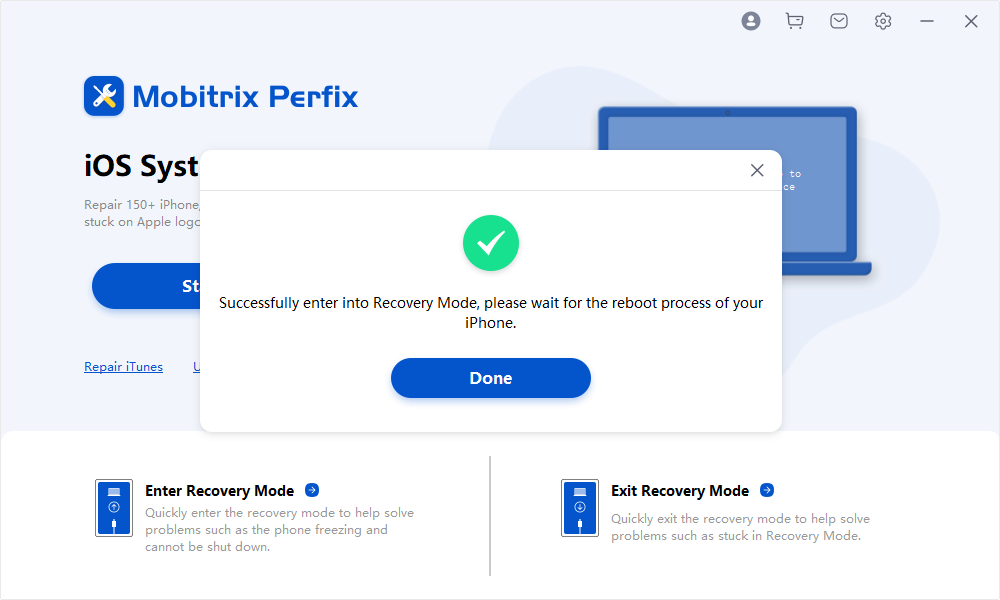
Wie kann ich manuell in den Wiederherstellungsmodus wechseln?
- 1. iPhone 8 und höher.
- 2. iPhone 7/7 Plus.
- 3. Andere Geräte.
Für iPhone 8 und höher:
Bitte stellen Sie sicher, dass Ihr Gerät über ein USB-Kabel angeschlossen ist.
Drücken Sie kurz die Lauter-Taste und lassen Sie sie dann los; drücken Sie dann kurz die Leiser-Taste und lassen Sie sie los.
Halten Sie die Seitentaste gedrückt, bis Sie den Wiederherstellungsmodus-Bildschirm sehen [iTunes-Symbol oder PC-Symbol angezeigt].
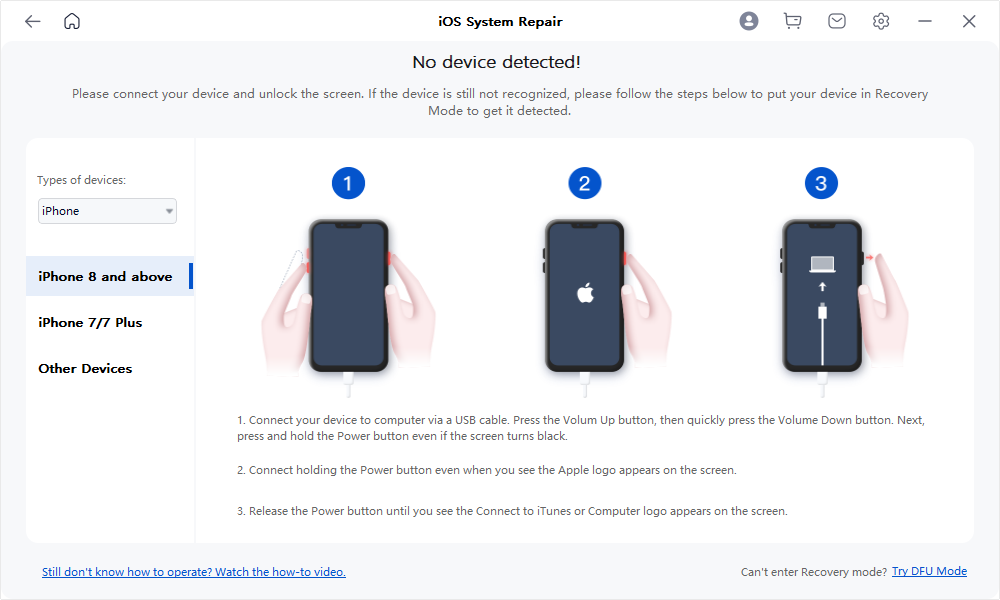
Für iphone7/7plus:
Bitte stellen Sie sicher, dass Ihr Gerät über ein USB-Kabel angeschlossen ist.
Halten Sie die Seitentaste und die Leiser-Taste gleichzeitig gedrückt.
Halten Sie diese beiden Tasten gedrückt, bis Sie den Wiederherstellungsmodus-Bildschirm sehen [iTunes-Symbol angezeigt].
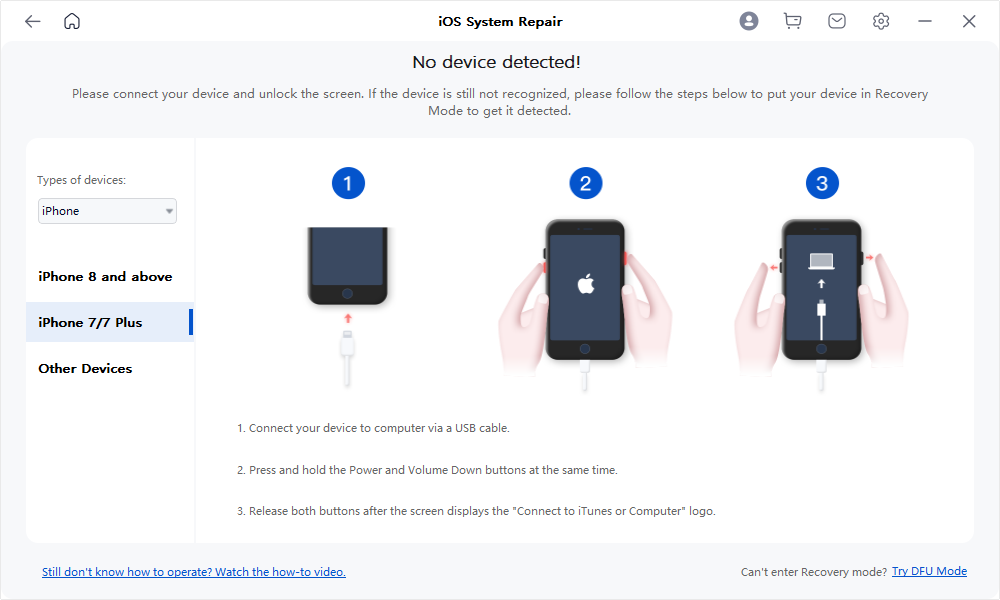
Für andere iPhones:
Bitte stellen Sie sicher, dass Ihr Gerät über ein USB-Kabel angeschlossen ist.
Drücken und halten Sie gleichzeitig die Seitentaste und die HOME-Taste.
Halten Sie diese beiden Tasten gedrückt, bis Sie den Wiederherstellungsmodus-Bildschirm sehen [iTunes-Symbol angezeigt].
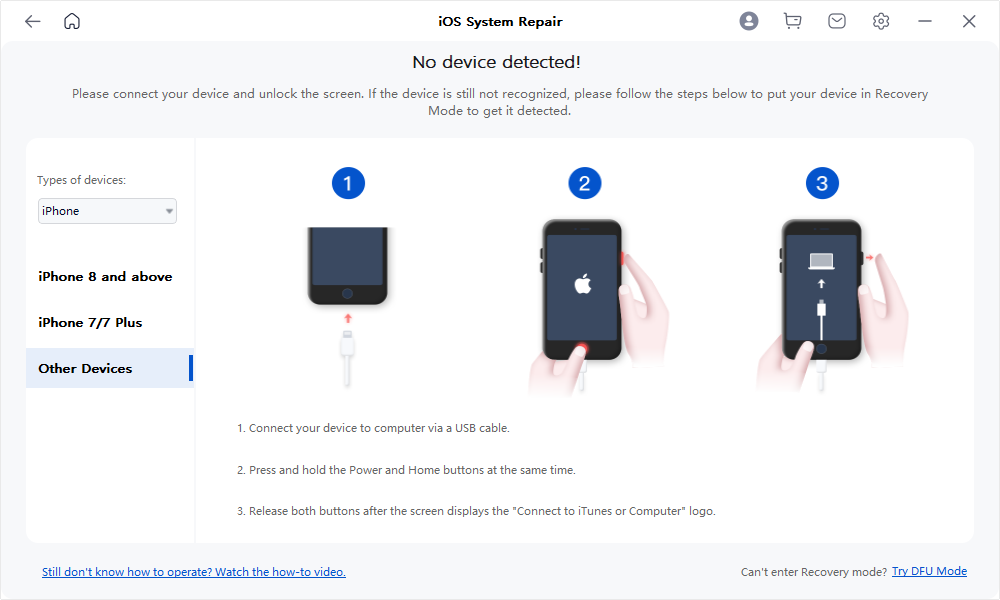
Wie kann ich manuell in den DFU-Modus wechseln?
Da der Bildschirm schwarz bleibt, wenn Sie in den DFU-Modus wechseln, müssen Sie ein USB-Kabel anschließen, um festzustellen, ob Sie den Modus erreicht haben.
- 1. iPhone 8 und höher.
- 2. iPhone 7/7 Plus.
- 3. Andere Geräte.
Für iPhone 8 und höher:
Drücken Sie schnell die Lauter-Taste und lassen Sie sie dann los; drücken Sie schnell die Leiser-Taste und lassen Sie sie dann los. Drücken Sie dann die Seitentaste und halten Sie sie gedrückt.
Nachdem sich der Bildschirm des Geräts ausgeschaltet hat, halten Sie die Seitentaste und die Leiser-Taste gleichzeitig 5 Sekunden lang gedrückt.
Bitte lassen Sie die Seitentaste los; lassen Sie auch die Leiser-Taste los, bis unsere Software automatisch zum nächsten Bildschirm wechselt.
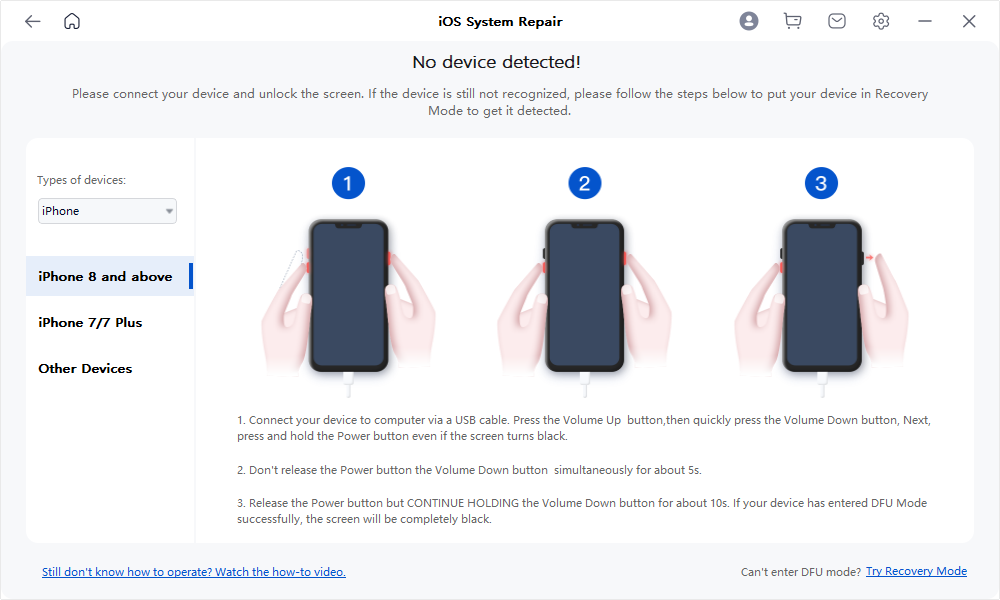
Für iphone7/7plus:
Bitte drücken Sie die Schaltfläche "Start".
Halten Sie die Seitentaste und die Leiser-Taste gleichzeitig 8-10 Sekunden lang gedrückt.
Halten Sie die Lautstärketaste nach unten gedrückt und lassen Sie die Seitentaste los. Lassen Sie die Taste "Leiser" los, bis die Software automatisch zum nächsten Bildschirm wechselt. (Wenn das Apple-Logo erscheint, wurde die Taste(n) zu lange gedrückt. Wenn Sie auf dem Bildschirm Ihres Geräts aufgefordert werden, Ihr Gerät mit iTunes zu verbinden, wiederholen Sie bitte diese Schritte).
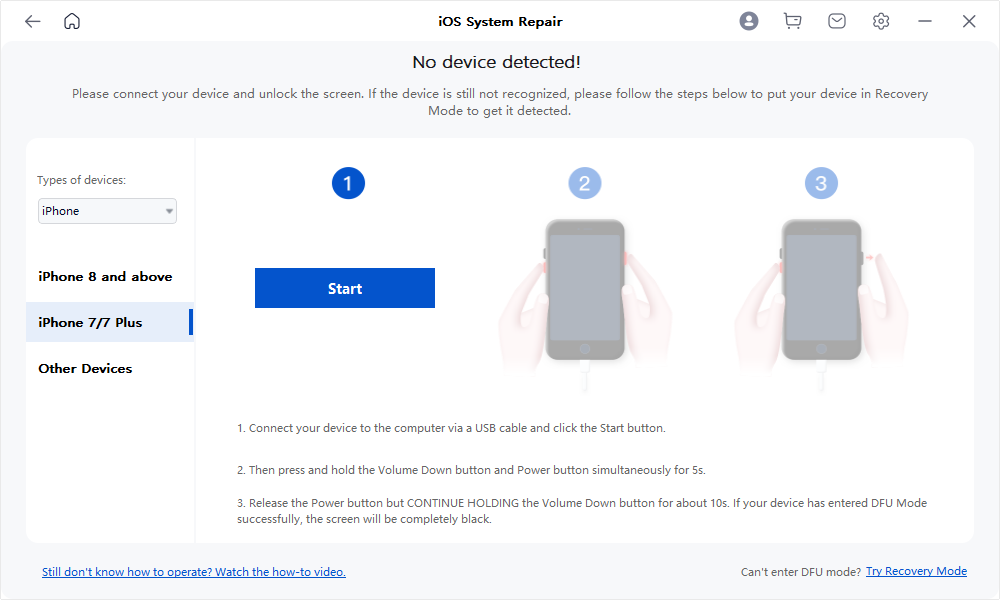
Für andere iPhones:
Bitte drücken Sie die Schaltfläche "Start".
Halten Sie während des Countdowns die HOME-Taste und die Seitentaste gleichzeitig 8-10 Sekunden lang gedrückt.
Halten Sie die HOME-Taste gedrückt, während Sie die Site-Taste loslassen; lassen Sie dann die HOME-Taste los, bis die Software automatisch zum nächsten Bildschirm wechselt. (Wenn das Apple-Logo erscheint, wurde(n) die Taste(n) zu lange gedrückt. Wenn Sie auf dem Bildschirm Ihres Geräts aufgefordert werden, Ihr Gerät mit iTunes zu verbinden, wiederholen Sie bitte diese Schritte).